- 이러한 유형의 파일은 컴퓨터에 해를 끼칠 수 있습니다. 메시지는 성가 시게 할 수 있습니다.이 도움말에서는 메시지를 제거하는 방법을 설명합니다.
- Chrome에는 다양한 보안 기능이 있으며 이는 악성 파일로부터 사용자를 보호하도록 설계된 기능 중 하나입니다.
- 이 메시지를 처리하고 싶지 않다면 언제든지 다른 웹 브라우저를 사용해 볼 수 있습니다.
- 이러한 유형의 파일을 제거하려면 기기 메시지를 손상시킬 수 있습니다. Chrome에서 몇 가지 설정을 조정하기 만하면됩니다.
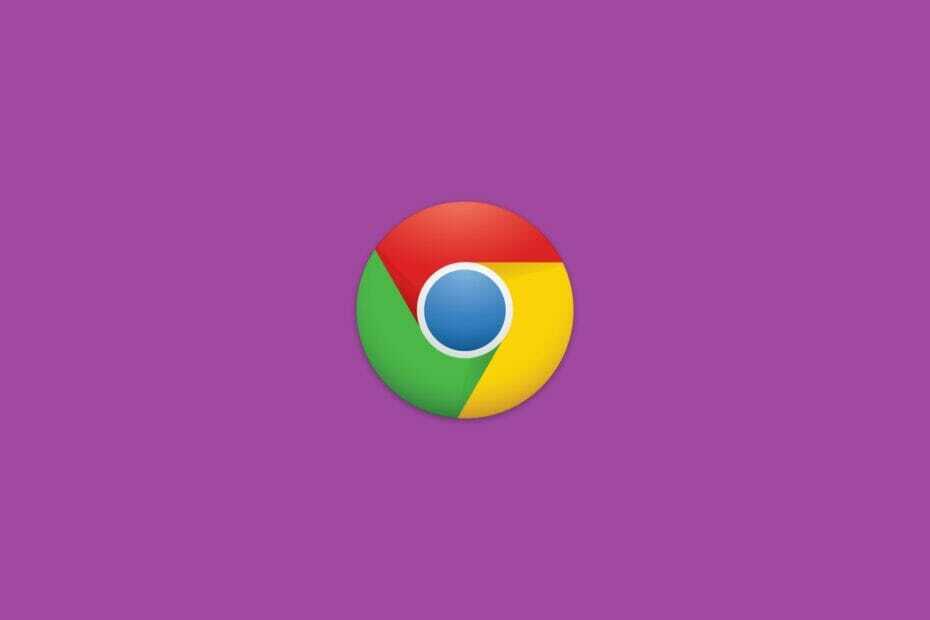
- 간편한 마이그레이션: Opera 어시스턴트를 사용하여 북마크, 비밀번호 등과 같은 기존 데이터를 전송하십시오.
- 리소스 사용 최적화: RAM 메모리가 Chrome보다 더 효율적으로 사용됩니다.
- 향상된 개인 정보: 무료 및 무제한 VPN 통합
- 광고 없음: 내장 된 Ad Blocker는 페이지 로딩 속도를 높이고 데이터 마이닝으로부터 보호합니다.
- Opera 다운로드
온라인 보안 일상적인 웹 브라우징 경험의 귀중한 부분입니다. 크롬예를 들어는 다운로드, 특히 EXE 파일, 대부분 설치 패키지입니다.
구하려는 프로그램이 바이러스 일 수 있으며 시스템에 설명 할 수없는 손상을 입힐 수 있음을 알려줍니다.
그러나 "이 유형의 파일은 컴퓨터에 해를 끼칠 수 있습니다."라는 메시지는 특히 설치 파일이 신뢰할 수있는 출처에서 온 것이 확실 할 때 신경을 쓰게됩니다.
당신이 다운로드 파일이 자주 발생하고 파일 확장자가 성가신 프롬프트 메시지를 표시하므로 도움이 될 수 있습니다. 따라서 아래 설명을 확인하십시오.
이 문서에 나열된 수정 사항은 다음과 같은 문제가 발생하는 경우에도 도움이 될 것입니다.
- 이러한 유형의 파일은 컴퓨터를 손상시킬 수 있습니다.
- Chrome 이러한 유형의 파일은
- 이러한 유형의 파일은 컴퓨터를 끄는 데 해를 끼칠 수 있습니다.
- 이러한 유형의 파일은 컴퓨터 크롬을 손상시킬 수 있습니다.
- 이러한 유형의 파일은 컴퓨터를 손상시킬 수 있습니다.
빠른 팁 : Opera 사용

가능한 한 빨리 작업을 수정하는 데 관심이 있다면 이전 브라우저의 문제를 해결하는 것보다 다른 브라우저로 전환하는 것이 훨씬 더 빠릅니다.
그 점에서 Opera를 사용해 보는 것이 좋습니다. Chrome과 동일한 Chromium 엔진을 사용하지만 보안에 도움이되는 몇 가지 추가 도구가 있습니다.
잠재적으로 유해한 파일을 경고하는 내장 스캐너 외에도 VPN 및 광고 차단 기능이있어 이러한 파일을 다운로드 할 가능성이 크게 줄어 듭니다.

오페라
무엇보다도 보안을 우선시하는 웹 브라우저를 사용하여 맬웨어 및 잠재적으로 위험한 파일에 대한 두려움없이 인터넷을 서핑하십시오.
Chrome에서 유해한 파일 메시지를 받으면 어떻게해야하나요?
다운로드 설정 변경
- 열다 크롬.
- 클릭 3 점 메뉴 오른쪽 상단 모서리에서 설정.
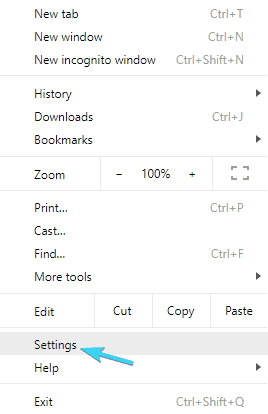
- 하단으로 스크롤하여 많은 설정을 확장합니다.
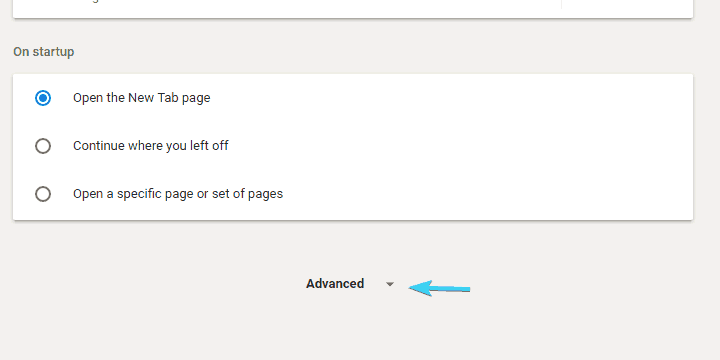
- 도달 할 때까지 아래로 스크롤 다운로드.
- 토글 다운로드하기 전에 각 파일을 저장할 위치를 묻습니다. 설정을 닫습니다.
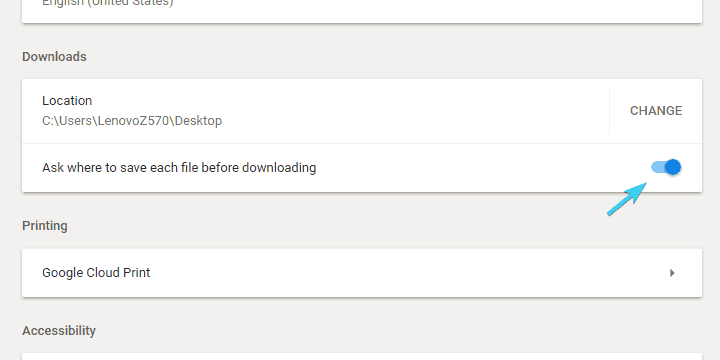
그렇게하면 이러한 유형의 파일은 컴퓨터를 손상시킬 수 있습니다. 새로운 다운로드마다 메시지.
안타깝게도이 방법은 해결책 이라기보다는 해결 방법에 가깝습니다. 그러나 다른 모든 브라우저 다운로드와 동일한 절차를 수행하고 있습니다.
특히 EXE (실행 파일, 주로 다양한 응용 프로그램) 파일.
신뢰할 수있는 웹 사이트를 추가해도 도움이되지 않습니다. 따라서 매번 메시지를 보지 못하는 여가를 위해 보안을 완전히 교환 할 수없는 것 같습니다.
결론은이 기능을 비활성화 할 수 없다는 것입니다. 이를 피하기 위해 다운로드 설정을 조정할 수 있습니다.
그러나 다시 말하지만 의심되는 파일이 실제로 무해한 지 확인하는 것이 활성화하는 것보다 더 쉬울 수 있습니다. 다운로드하기 전에 각 파일을 저장할 위치를 묻습니다.. 여러 파일을 연속으로 다운로드하는 경우에는이 방법이 없습니다.
이것으로이 기사를 마무리 할 수 있습니다. 우리는 당신이 끌 수 있기를 바랍니다 이러한 유형의 파일은 컴퓨터를 손상시킬 수 있습니다. 이 가이드와 함께 나타나는 메시지.
이 가이드가 도움이 되었습니까? 아래 의견에 귀하의 생각을 공유하는 것을 잊지 마십시오.
 여전히 문제가 있습니까?이 도구로 문제를 해결하세요.
여전히 문제가 있습니까?이 도구로 문제를 해결하세요.
- 이 PC 수리 도구 다운로드 TrustPilot.com에서 우수 등급 (이 페이지에서 다운로드가 시작됩니다).
- 딸깍 하는 소리 스캔 시작 PC 문제를 일으킬 수있는 Windows 문제를 찾습니다.
- 딸깍 하는 소리 모두 고쳐주세요 특허 기술 문제를 해결하는 방법 (독자 전용 할인).
Restoro는 0 이번 달 독자.


